วิธีเพิ่มช่องทำเครื่องหมายการเลือกรับความคิดเห็นเกี่ยวกับความเป็นส่วนตัวของ GDPR ใน WordPress
เผยแพร่แล้ว: 2022-05-23ในบทความนี้ เราจะแสดงวิธีเพิ่มช่องทำเครื่องหมายการเลือกรับความคิดเห็นเกี่ยวกับความเป็นส่วนตัวของ GDPR ใน WordPress

เพิ่มช่องทำเครื่องหมายความเป็นส่วนตัว Optin เมื่อใดและทำไมใน WordPress?
เมื่อเร็วๆ นี้ กฎหมายใหม่ของสหภาพยุโรปที่เรียกว่า GDPR (กฎระเบียบให้ความคุ้มครองข้อมูลส่วนบุคคลของผู้บริโภค) มีผลบังคับใช้แล้ว กฎหมายนี้มีจุดประสงค์เพื่อให้พลเมืองของสหภาพยุโรปสามารถควบคุมข้อมูลส่วนบุคคลของตนและเปลี่ยนแนวทางความเป็นส่วนตัวของข้อมูลขององค์กรต่างๆ ทั่วโลก
WordPress เพิ่งกล่าวถึงการปฏิบัติตาม GDPR ในรุ่น 4.9.6 ล่าสุด หากคุณยังไม่ได้อัปเดต คุณต้องอัปเดตเป็น WordPress เวอร์ชันล่าสุดทันที
วิธีหนึ่งที่ WordPress จัดเก็บและใช้ข้อมูลส่วนบุคคลอยู่ในแบบฟอร์มความคิดเห็น เมื่อผู้ใช้แสดงความคิดเห็นบนเว็บไซต์ของคุณ ชื่อ ที่อยู่อีเมล และข้อมูลเว็บไซต์จะถูกเก็บไว้ในคุกกี้ของเบราว์เซอร์ คุกกี้นี้อนุญาตให้ WordPress กรอกข้อมูลของผู้ใช้โดยอัตโนมัติในแบบฟอร์มความคิดเห็นในการเยี่ยมชมครั้งต่อไป
ด้วย WordPress 4.9.6 แบบฟอร์มความคิดเห็นเริ่มต้นของ WordPress จะแสดงช่องทำเครื่องหมายเลือกความเป็นส่วนตัวของความคิดเห็น ธีม WordPress ทั้งหมดที่ใช้แบบฟอร์มความคิดเห็นเริ่มต้นของ WordPress จะแสดงช่องทำเครื่องหมายนี้โดยอัตโนมัติ
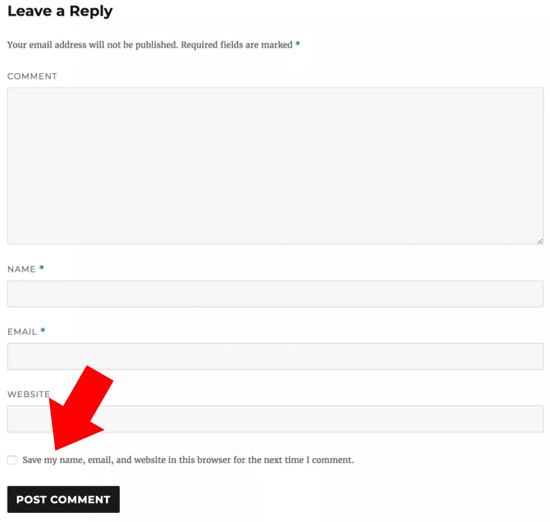
หากไซต์ของคุณแสดงช่องทำเครื่องหมายความเป็นส่วนตัวของความคิดเห็น คุณไม่จำเป็นต้องอ่านเพิ่มเติม อย่างไรก็ตาม หากช่องทำเครื่องหมายความคิดเห็นไม่แสดงบนไซต์ของคุณ คุณจำเป็นต้องอ่านต่อไป และเราจะแสดงวิธีเพิ่มช่องทำเครื่องหมายความเป็นส่วนตัวของความคิดเห็นใน WordPress
การเพิ่มช่องทำเครื่องหมายตัวเลือกความเป็นส่วนตัวความคิดเห็นใน WordPress
ขั้นแรก คุณต้องตรวจสอบให้แน่ใจว่าคุณใช้ WordPress เวอร์ชันล่าสุดและธีมของคุณ เพียงไปที่ หน้าแดชบอร์ด » อัปเดต เพื่อตรวจสอบการอัปเดต
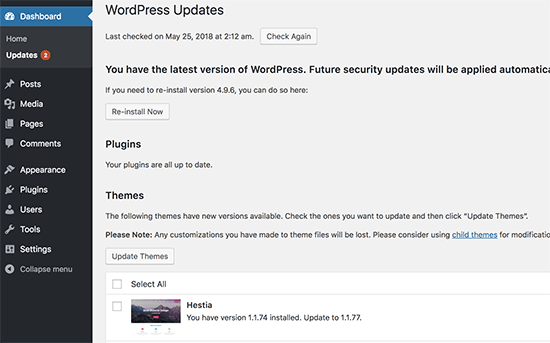
หากมีการอัปเดตสำหรับธีมปัจจุบันหรือ WordPress ของคุณ ให้ดำเนินการและติดตั้ง ถัดไป ให้ตรวจสอบแบบฟอร์มความคิดเห็นของเว็บไซต์ของคุณเพื่อดูว่าการอัปเดตได้เพิ่มช่องทำเครื่องหมายความเป็นส่วนตัวของความคิดเห็นหรือไม่
หากทั้งธีมและ WordPress ของคุณเป็นปัจจุบัน และคุณยังไม่เห็นช่องทำเครื่องหมายความเป็นส่วนตัวของความคิดเห็น แสดงว่าธีม WordPress ของคุณกำลังแทนที่แบบฟอร์มความคิดเห็นเริ่มต้นของ WordPress
คุณสามารถขอให้ผู้สร้างธีมแก้ไขปัญหานี้ได้โดยเปิดตั๋วสนับสนุน คุณสามารถลองแก้ไขด้วยตนเองได้จนกว่าผู้สร้างธีมของคุณจะเผยแพร่การอัปเดต
คุณสามารถเพิ่มช่องทำเครื่องหมายความเป็นส่วนตัวของความคิดเห็นในธีม WordPress ได้สองวิธี เราจะแสดงให้คุณเห็นทั้งสองวิธี และคุณสามารถลองใช้วิธีที่เหมาะกับคุณได้
ทั้งสองวิธีต้องการให้คุณเพิ่มโค้ดลงในไฟล์ธีม WordPress ของคุณ หากคุณไม่เคยทำเช่นนี้มาก่อน โปรดดูคำแนะนำเกี่ยวกับวิธีคัดลอกและวางโค้ดใน WordPress
วิธีที่ 1: เพิ่มช่องทำเครื่องหมายความเป็นส่วนตัวของความคิดเห็นลงในแบบฟอร์มความคิดเห็นของธีม
วิธีนี้แนะนำเนื่องจากพยายามปกป้องรูปแบบและเลย์เอาต์ของแบบฟอร์มความคิดเห็นของธีม
ขั้นแรก คุณจะต้องค้นหาโค้ดที่ใช้แทนที่แบบฟอร์มความคิดเห็นเริ่มต้นของ WordPress โดยปกติ คุณจะพบไฟล์นี้ในไฟล์ comments.php หรือ functions.php ในโฟลเดอร์ธีมของคุณ
คุณจะค้นหารหัสโดยใช้ตัวกรอง 'comment_form_default_fields' ตัวกรองนี้ใช้โดยธีมเพื่อแทนที่แบบฟอร์มความคิดเห็นเริ่มต้นของ WordPress
จะมีบรรทัดสำหรับฟิลด์แบบฟอร์มความคิดเห็นทั้งหมดของคุณในรูปแบบเฉพาะ นี่คือตัวอย่างโค้ดเพื่อให้คุณทราบว่าคุณต้องการหาอะไร:
$comments_args = array(
// เปลี่ยนชื่อของปุ่มส่ง
'label_submit'=> esc_html(__('Post Comments','themename')),
// เปลี่ยนชื่อส่วนตอบกลับ
'title_reply'=> esc_html(__('Leave a Comment','themename')),
// กำหนด textarea ของคุณเองใหม่ (เนื้อหาความคิดเห็น)
'comment_field' => '
<div class="form-group"><div class="input-field"><textarea class="materialize-textarea" type="text" rows="10" name="comment" aria-required="true"></textarea></div></div>',
'fields' => apply_filters( 'comment_form_default_fields', array(
'author' =>'' .
'<div><div class="input-field">' .
'<input class="validate" name="author" placeholder="'. esc_attr(__('Name','themename')) .'" type="text" value="' . esc_attr( $commenter['comment_author'] ) .
'" size="30"' . $aria_req . ' /></div></div>',
'email' =>'' .
'<div><div class="input-field">' .
'<input class="validate" name="email" placeholder="'. esc_attr(__('Email','themename')) .'" type="email" value="' . esc_attr( $commenter['comment_author_email'] ) .
'" size="30"' . $aria_req . ' /></div></div>',
'url' =>'' .
'<div class="form-group">'.
'<div><div class="input-field"><input class="validate" placeholder="'. esc_attr(__('Website','themename')) .'" name="url" type="text" value="' . esc_attr( $commenter['comment_author_url'] ) .
'" size="30" /></div></div>',
)
),
);
comment_form($comments_args); ?>

ในโค้ดนี้ คุณจะสังเกตได้ว่าตัวกรอง comment_form_default_fields ใช้เพื่อแก้ไขฟิลด์ผู้เขียน อีเมล และ URL ภายในอาร์เรย์จะใช้รูปแบบต่อไปนี้เพื่อแสดงแต่ละฟิลด์:
'fieldname' => 'HTML code to display the field',
'anotherfield' => 'HTML code to display the field',
เราจะเพิ่มช่องทำเครื่องหมายตัวเลือกความเป็นส่วนตัวของความคิดเห็นในตอนท้าย นี่คือลักษณะของโค้ดของเราในตอนนี้:
$comments_args = array(
// เปลี่ยนชื่อของปุ่มส่ง
'label_submit'=> esc_html(__('Post Comments','themename')),
// เปลี่ยนชื่อส่วนตอบกลับ
'title_reply'=> esc_html(__('Leave a Comment','themename')),
// กำหนด textarea ของคุณเองใหม่ (เนื้อหาความคิดเห็น)
'comment_field' => '
<div class="form-group"><div class="input-field"><textarea class="materialize-textarea" type="text" rows="10" name="comment" aria-required="true"></textarea></div></div>',
'fields' => apply_filters( 'comment_form_default_fields', array(
'author' =>'' .
'<div><div class="input-field">' .
'<input class="validate" name="author" placeholder="'. esc_attr(__('Name','themename')) .'" type="text" value="' . esc_attr( $commenter['comment_author'] ) .
'" size="30"' . $aria_req . ' /></div></div>',
'email' =>'' .
'<div><div class="input-field">' .
'<input class="validate" name="email" placeholder="'. esc_attr(__('Email','themename')) .'" type="email" value="' . esc_attr( $commenter['comment_author_email'] ) .
'" size="30"' . $aria_req . ' /></div></div>',
'url' =>'' .
'<div class="form-group">'.
'<div><div class="input-field"><input class="validate" placeholder="'. esc_attr(__('Website','themename')) .'" name="url" type="text" value="' . esc_attr( $commenter['comment_author_url'] ) .
'" size="30" /></div></div>',
// ตอนนี้เราจะเพิ่มช่องทำเครื่องหมายความเป็นส่วนตัวใหม่ optin
'cookies' => '<p class="comment-form-cookies-consent"><input name="wp-comment-cookies-consent" type="checkbox" value="yes"' . $consent . ' />' .
'<label for="wp-comment-cookies-consent">' . __( 'Save my name, email, and website in this browser for the next time I comment.' ) . '</label></p>',
)
),
);
comment_form($comments_args); ?>
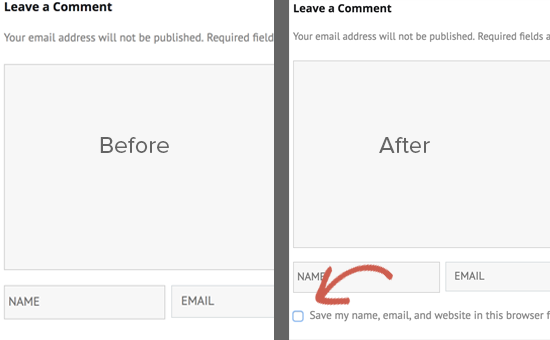
วิธีที่ 2: การแทนที่แบบฟอร์มความคิดเห็นของธีมด้วยค่าเริ่มต้นของ WordPress
วิธีนี้จะแทนที่แบบฟอร์มความคิดเห็นของธีมด้วยแบบฟอร์มความคิดเห็นเริ่มต้นของ WordPress การใช้วิธีนี้อาจส่งผลต่อลักษณะที่ปรากฏของแบบฟอร์มความคิดเห็น และคุณอาจต้องใช้ CSS ที่กำหนดเองเพื่อจัดรูปแบบแบบฟอร์มความคิดเห็น
แก้ไขไฟล์ comments.php ของธีมคุณ แล้วมองหาบรรทัดที่มีฟังก์ชัน comment_form() ธีมของคุณจะมีอาร์กิวเมนต์ ฟังก์ชัน หรือเทมเพลตที่กำหนดไว้เพื่อโหลดแบบฟอร์มความคิดเห็นที่กำหนดเองของธีม บรรทัด comment_form ของคุณจะมีลักษณะดังนี้:
<?php comment_form( custom_comment_form_function() ); ?>
คุณจะต้องแทนที่ด้วยบรรทัดต่อไปนี้:
<?php comment_form(); ?>
อย่าลืมบันทึกการเปลี่ยนแปลงและเยี่ยมชมเว็บไซต์ของคุณ ตอนนี้คุณจะเห็นแบบฟอร์มความคิดเห็นเริ่มต้นของ WordPress พร้อมช่องทำเครื่องหมายความเป็นส่วนตัวของความคิดเห็น

เราหวังว่าบทความนี้จะช่วยให้คุณเรียนรู้วิธีเพิ่มช่องทำเครื่องหมายความเป็นส่วนตัวของความคิดเห็น GDPR ใน WordPress
